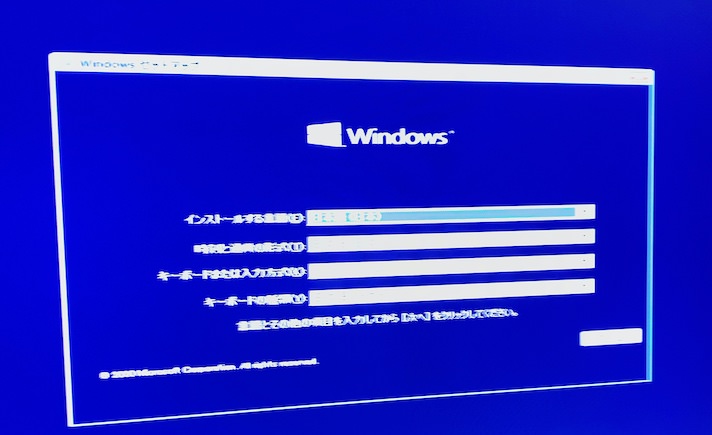(作成中)MacでWindows10のインストールディスク/USBを作る
先日、WindowsPCのSSDが突然逝ってしまい、急遽SSD(メーカーは変えました)を購入し、Windowsをインストールしました。
散々失敗したので、メモ代わりに記事を残しておきます。
内容
6〜8はPCが古いと起きるかもしれません(僕はおきました)
- isoファイルをダウンロード
- インストールDVDを作ったが、ブートできなかった
- インストールUSBを作ったが、ブートできなかった
- ブートできる設定でUSBメモリに書き込む
- FATだと4GBを超えるファイルが認識されなくてインストールでエラーになる
- SSDのフォーマット時にブート設定がうまくされず、インストールできない
- ブートの設定をコマンドラインで行う
- USBメモリがインストール続行の邪魔をする
- (おまけ)回復ディスクを作る
isoファイルをダウンロード
MicrosoftからWindows10のisoファイルをダウンロードしておきます。
5GBくらいあります。
インストール用ディスクの作成
ブータブルDVDが作成出来ない
ダウンロードしたDVDを過去の記事同様DVDを焼いたわけですが、WindowsPCでそのDVDでブート出来ませんでした(インストールが始まらない)。
MacでISOファイルをメディア(DVDなど)に書き込む(焼く)
MacでISOファイルをDVD-Rなどのメディアに焼く(書き込む)にはどうしたらいいか調べました。
ブータブル(Bootable)DVDの仕組みは良く分かってないのですが、作成出来ないのかもしれません。
USBメモリからインストールを試みる
最近はUSBメモリからWindowsをインストールできるとのことなので、ホームセンターへダッシュし、USBメモリを買ってきました。
10年ぶりくらいにUSBメモリ買ったわ・・・。
ここでもブートの壁
以下試して全部敗北
- isoファイルをUSBメモリにそのまま書き込む
- isoファイルの中身をすべてUSBメモリに書き込む
全く認識しません。
どうやらブート可能な(Bootableな)USBメモリにする必要があるようです。
macやLinuxでWindows10のUSBインストールメディアを作成する方法
Windows10のインストールUSBメモリをmacやLinuxなどのWindowsでないPCで作成する方法を解説します。
認識したが、インストールがエラー
ブータブルにしたことでUSBメモリからインストーラが起動。
しかし、インストールが途中で止まる。
インストーラ内にある5GBのファイル(install.wim)がうまく読み出せないとか・・・。
USBメモリをみてみると、ファイルサイズは4GBしかない・・・。
USBメモリは「FAT」フォーマットでフォーマットされており、FATフォーマットでは4GBを超えるファイルは作れない模様。
インストールするファイルを分割する
MacだけでWindowsのインストーラー(USB起動ディスク)を作る方法
Macでは以前までBoot CampアシスタントにWindows向けの起動ディスクを作るオプションがあったが近年のmacOSではその機能が削除されているため、ここでは別の方法を用いてMac上だけでWindows 10のイ …
こちらのサイトの5〜7を参照して/Volumes/WINDOWSBOOT/sources/にinstall,wimを分割してinstall.swmとして書き込み。
ブート領域がうまく行かない
PC(BIOS)が古くて、SSDが新しいため、ブート領域の認識?がうまく行かないようでした。
以下を参考にして、MBR形式でブート領域を作ってやればうまく行きました。
USBメモリからWindows10のクリアインストールをしたときにハマったこと : いつも空をみていた
USBからWindows10をクリアインストールするときにぶちあたった問題について記事化。ネットで調べてもドンピシャな解決策が出てなかったので、同じ問題で悩んでいる方がいればお役に立てればと思ったので。経緯と問題内容こちらの記事にそって、Windowsのインストール先
- インストーラが起動しているときにShift+F10でコマンドプロンプトを出す
- diskpartを起動
- SSDのディスクを選択(select disk 0など)
- Convert mbrでディスクをMBRに変換
- インストールするパーティションを作成(create partition primary size=238474MB)
※サイズは任意のサイズで・・・ - 作成したパーティションをフォーマット(format fs=ntfs quick)
- ドライブ文字を割り当て(assign)
- 割り当て後ドライブレターを確認(list volume)
- exitでdiskpartから抜ける
- USBドライブに移動(cd d:)
- USBメモリの内容をCドライブにコピー(xcopy d: c: /e /h /k)
- USBメモリを抜いて再起動
これでうまく行くはずです。
回復ディスクを作っておく
もう二度とこんな目には遭いたくないので、Windows上でで回復ディスクを作りました・